WPS如何插入垂直项目符号列表 WPS插入垂直项目符号列表的方法
在wps word文档工具中,我们可以插入很多的智能图形进行使用,其中提供了很多免费的智能图形,我们可以根据自己的需求来选择,其中有部分小伙伴想要插入一个垂直项目符号列表的图形在文档页面中,下方是关于如何使用WPS Word文档插入垂直项目符号列表的具体操作方法,如果你需要的情况下可以看看方法教程对大家有所帮助。
WPS插入垂直项目符号列表的方法
1.当我们打开了文字文档之后,将鼠标定位到需要插入图形的位置,之后点击页面上方的【插入】选项。
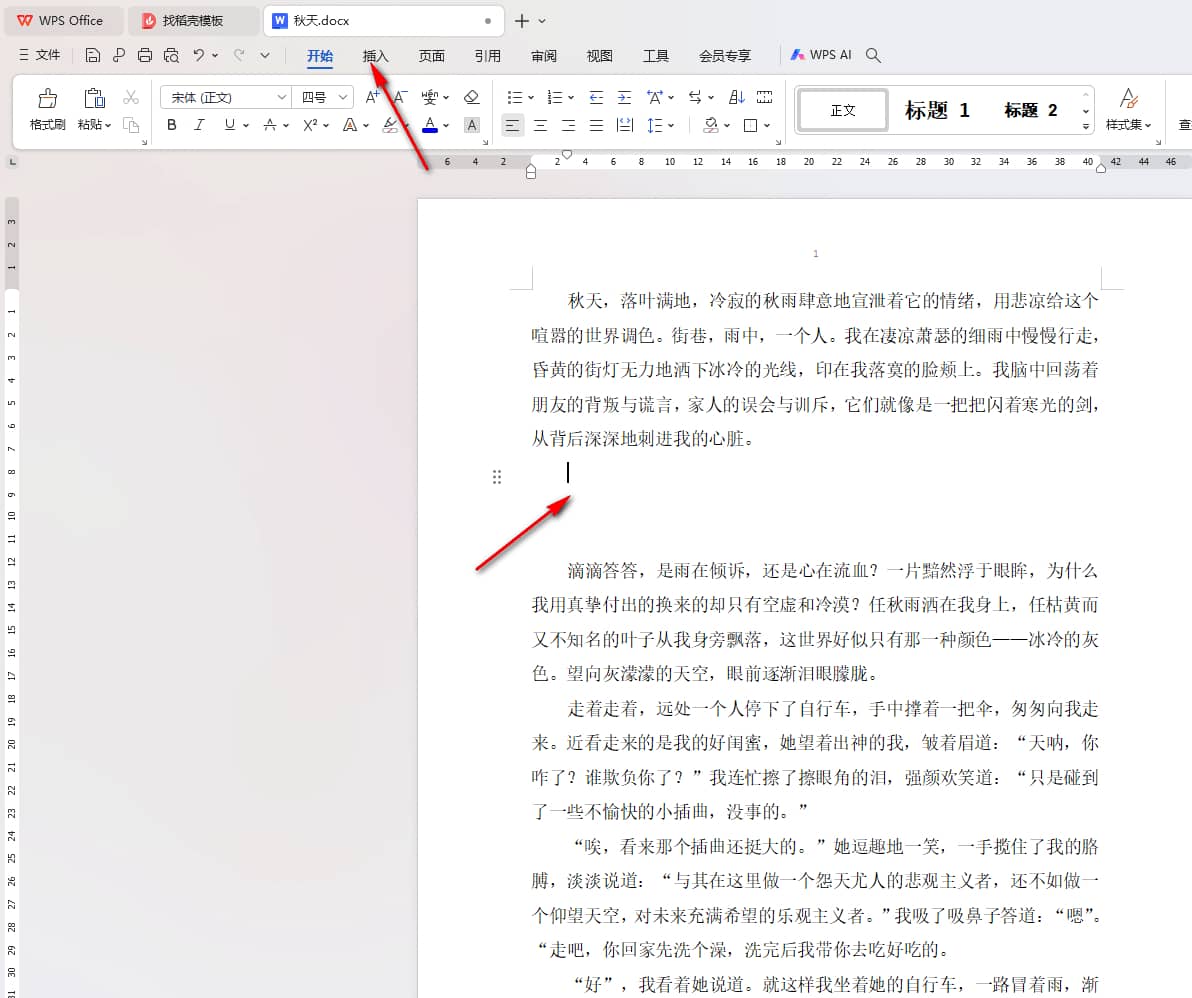
2.在打开的工具栏中,将其中的【智能图形】选项找到之后进行点击一下。
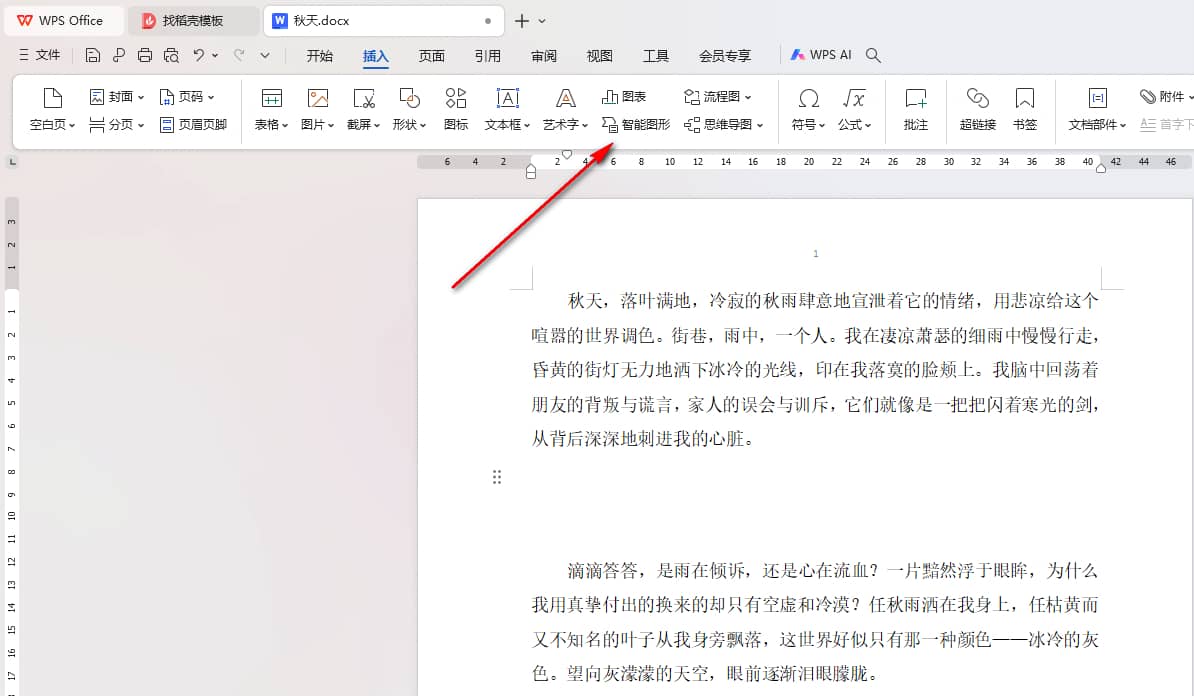
3.这时候即可在页面上弹出一个智能图形的窗口,我们需要将页面上方的【SmartArt】选项找到之后进行点击一下,然后选择【垂直项目符号列表】进行点击。
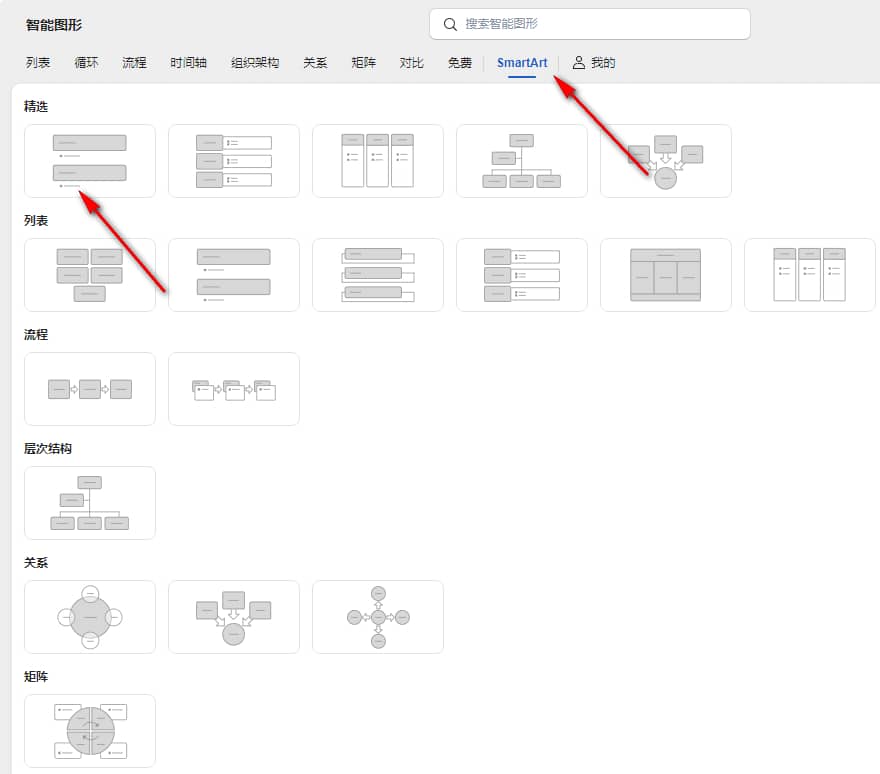
4.插入之后,你可以将图形中的文本更改成自己需要编辑的内容即可。
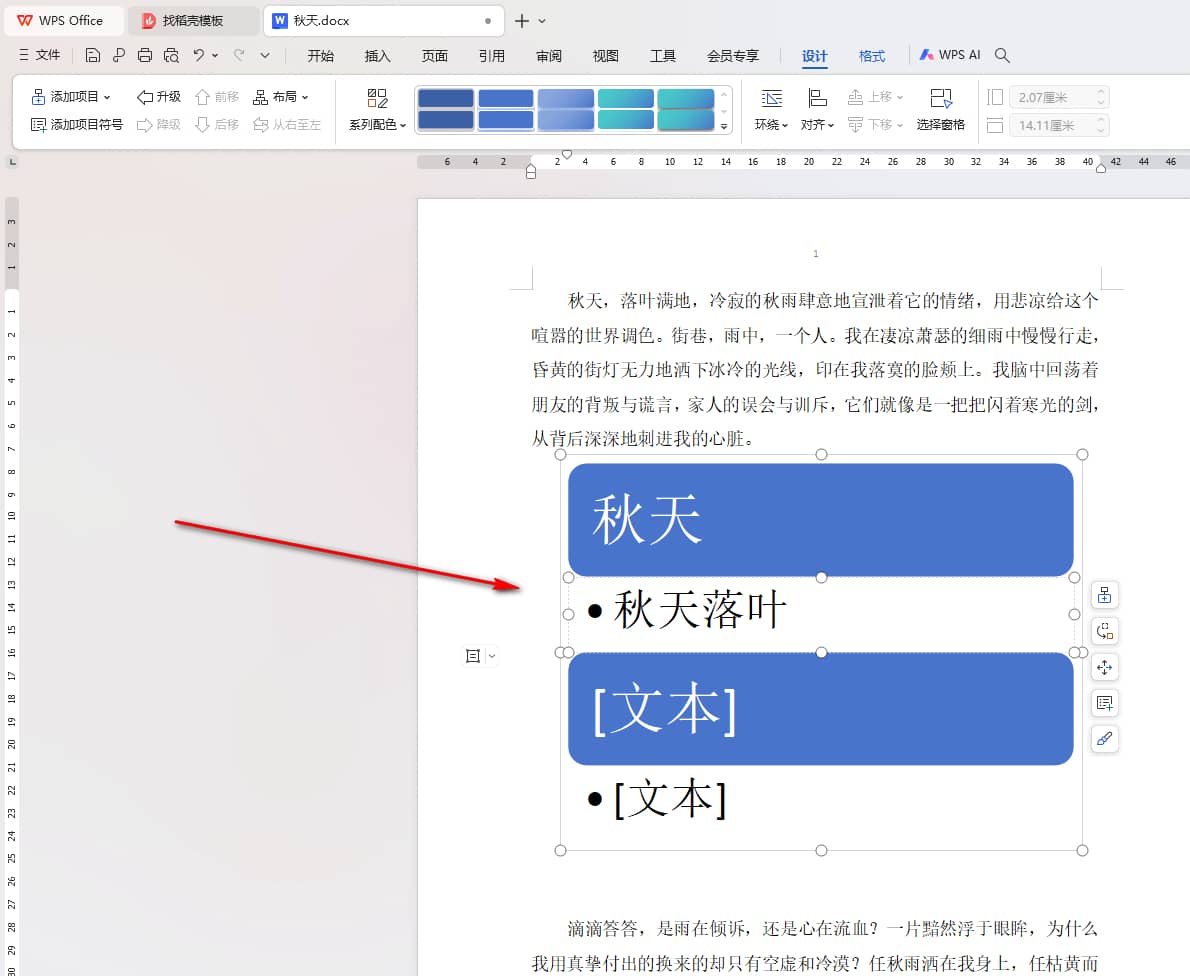
5.之后你可以在页面工具栏中选择一个配色进行更改操作,如图所示。
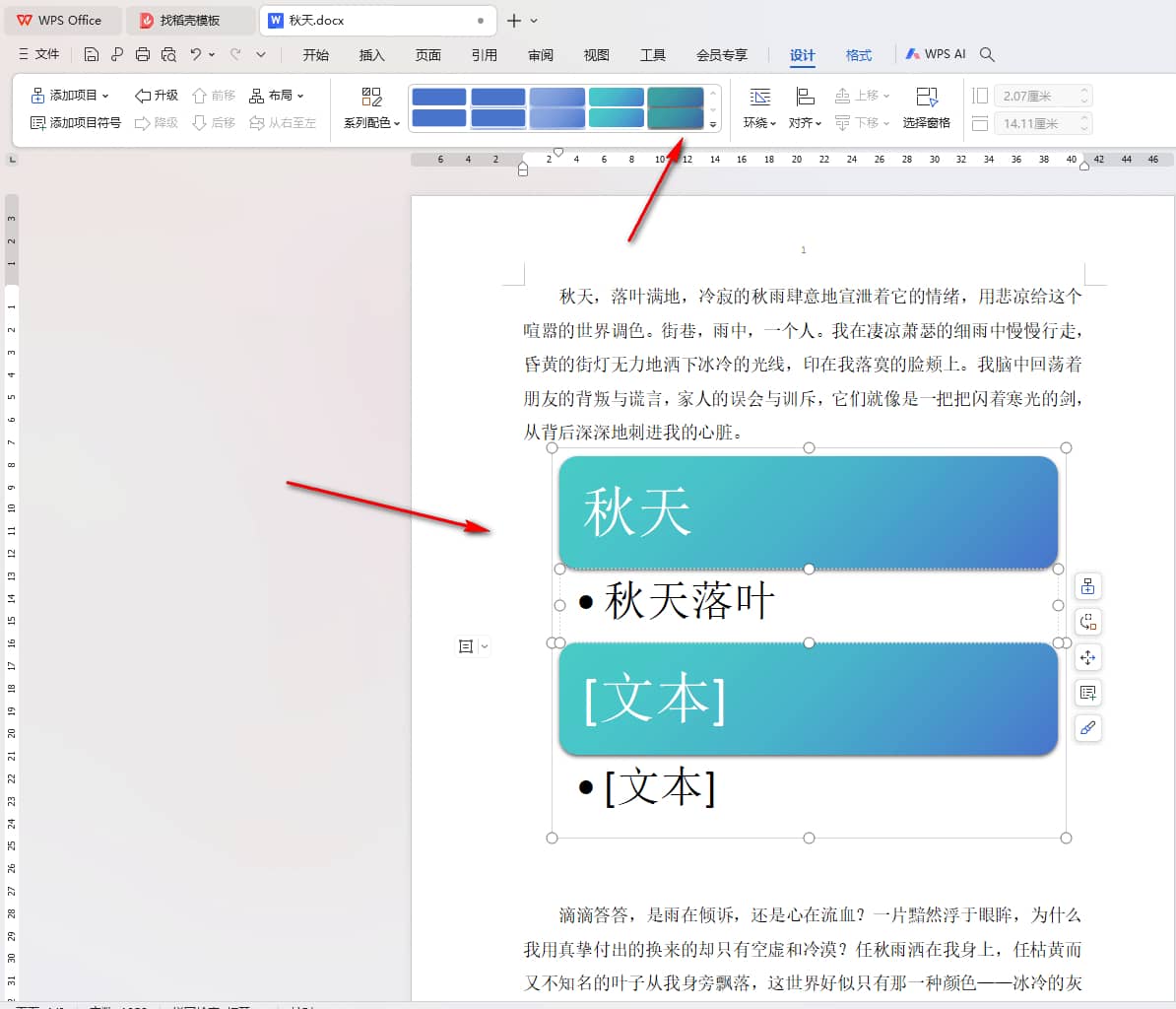
以上就是关于如何使用WPS Word文档插入垂直项目符号列表的具体操作方法,我们在使用该文档工具的时候,想要在页面上将我们需要的符号列表进行插入到文档页面中,那么就可以按照上述的教程进行简单的操作一下即可,感兴趣的话可以操作试试。
最新推荐
-
excel怎么把一列数据拆分成几列 excel一列内容拆分成很多列

excel怎么把一列数据拆分成几列?在使用excel表格软件的过程中,用户可以通过使用excel强大的功能 […]
-
win7已达到计算机的连接数最大值怎么办 win7连接数达到最大值

win7已达到计算机的连接数最大值怎么办?很多还在使用win7系统的用户都遇到过在打开计算机进行连接的时候 […]
-
window10插网线为什么识别不了 win10网线插着却显示无法识别网络

window10插网线为什么识别不了?很多用户在使用win10的过程中,都遇到过明明自己网线插着,但是网络 […]
-
win11每次打开软件都弹出是否允许怎么办 win11每次打开软件都要确认

win11每次打开软件都弹出是否允许怎么办?在win11系统中,微软提高了安全性,在默认的功能中,每次用户 […]
-
win11打开文件安全警告怎么去掉 下载文件跳出文件安全警告

win11打开文件安全警告怎么去掉?很多刚开始使用win11系统的用户发现,在安装后下载文件,都会弹出警告 […]
-
nvidia控制面板拒绝访问怎么办 nvidia控制面板拒绝访问无法应用选定的设置win10

nvidia控制面板拒绝访问怎么办?在使用独显的过程中,用户可以通过显卡的的程序来进行图形的调整,比如英伟 […]
热门文章
excel怎么把一列数据拆分成几列 excel一列内容拆分成很多列
2win7已达到计算机的连接数最大值怎么办 win7连接数达到最大值
3window10插网线为什么识别不了 win10网线插着却显示无法识别网络
4win11每次打开软件都弹出是否允许怎么办 win11每次打开软件都要确认
5win11打开文件安全警告怎么去掉 下载文件跳出文件安全警告
6nvidia控制面板拒绝访问怎么办 nvidia控制面板拒绝访问无法应用选定的设置win10
7win11c盘拒绝访问怎么恢复权限 win11双击C盘提示拒绝访问
8罗技驱动设置开机启动教程分享
9win7设置电脑还原点怎么设置 win7设置系统还原点
10win10硬盘拒绝访问怎么解决 win10磁盘拒绝访问
随机推荐
专题工具排名 更多+





 闽公网安备 35052402000376号
闽公网安备 35052402000376号